Win10系统无法打开软件提示文件丢失如何解决
Win10是当前最新的Windows系统,不少用户用户体验到更多新功能,都将自己的系统升级到了win10。不过,一些用户表示在win10系统中打开某些软件时会提示文件丢失,重装后还是如此。这是怎么回事呢?其实,这并不是软件出问题了,而是系统不兼容造成的。下面,小编就给大家分享Win10系统无法打开软件提示文件丢失的解决方法。
推荐:ghost win10免激活系统下载
具体如下:
Win10提供了之前许多Windows版本的兼容模式,右键打不开的软件,点击“属性”,在“兼容性”中勾选“以兼容模式运行这个程序”,之后就可以在下方的扩展中选择兼容系统了,如果之前这个软件在win7系统可以正常运行,就选择win7,设置完毕后点击确定。
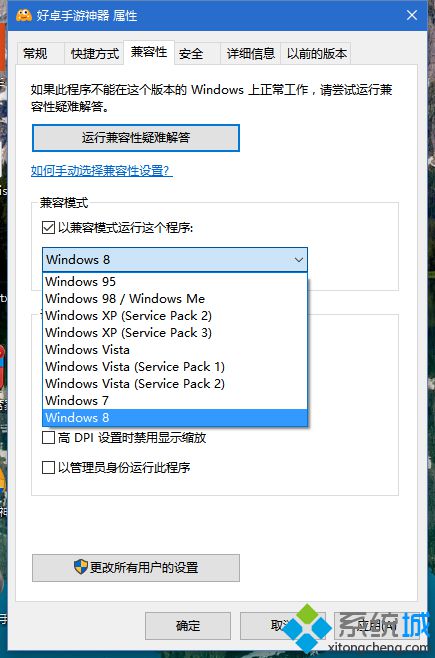
之后直接双击软件就会默认使用兼容性运行。
Win10系统无法打开软件提示文件丢失的解决方法就介绍到这里了。碰到类似情况的朋友,只要按照小编的方法进行操作,相信很快就能解决好!
相关教程:pci.sys文件丢失提示无法打开chm文件重装系统会丢失文件吗我告诉你msdn版权声明:以上内容作者已申请原创保护,未经允许不得转载,侵权必究!授权事宜、对本内容有异议或投诉,敬请联系网站管理员,我们将尽快回复您,谢谢合作!










